金山wps可以说是目前使用量最大的办公软件之一了,今天小编就给大家分享一个关于金山wps设置图片某区域为透明色的方法,可以轻松实现图像抠图的效果。下面一起来看看今天的教程吧。
金山WPS设置图片某区域为透明色的方法:
首先,打开了WPS文字,插入图片后,我们开始设置图片的透明色,首先用鼠标点击选中图片。图片的四周出现了8个空心的拖动点。如下图所示:
这时鼠标变成了类似于PS里吸管工具,把它移动到你要设置为透明的颜色上点击。如下图所示:

这样图片上被点击的颜色就神奇的消失,变成了透明色。给图片设置透明色就完成了!如下图所示:
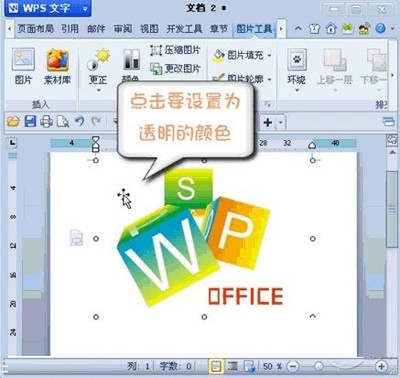
软件名称:
wps office 2016抢鲜版v10.1.0.5777免费完整版
软件大小:
58.40MB
下载地址:
wps office 2016抢鲜版v10.1.0.5777免费完整版
以上就是小编关于WPS设置图片某区域为透明沿丰进实色方法的内容,希望对大家有所帮助,更多精彩教程请关注格子啦。
软件教程小编推荐:
WPS修改图片颜色方法
WPS文字中插入图片的方法
WPS中插入图像的剪切方法介绍
wps演示如何插入页眉和页脚
WPS编辑文档时取消盾村喜原福服营适低自动带圈的编号的方法